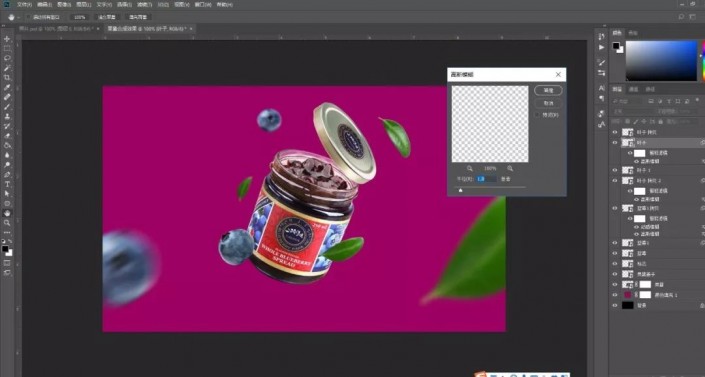
5.给背景颜色图层添加【曲线】调整图层并创建剪贴蒙版http://www.16xx8.com/tags/38847/,反向蒙版,选择画笔工具进行涂抹。

6.新建【曲线】调整图层,创建剪贴蒙版http://www.16xx8.com/tags/38848/,反向蒙版,选择【渐变工具】-【径向渐变】制造出光照效果。
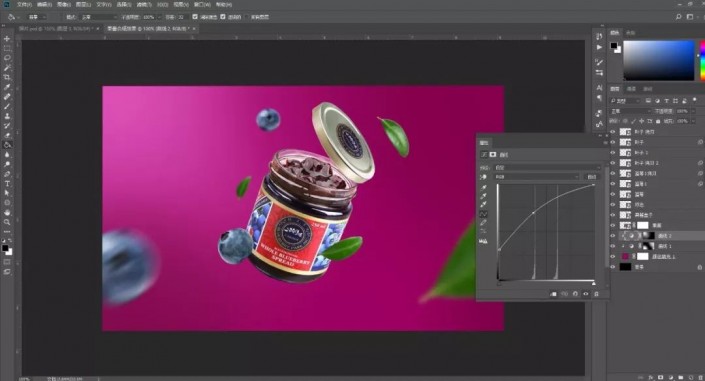
7.添加【曲线】调整图层,反向蒙版,选择画笔工具进行涂抹。

8.添加【曲线】调整图层,创建剪贴蒙版,反向蒙版,选择画笔工具涂抹出果酱的阴影部分,具体效果如图所示。

9.新建曲线调整图层,反向蒙版,使用画笔进行涂抹加深照射效果。

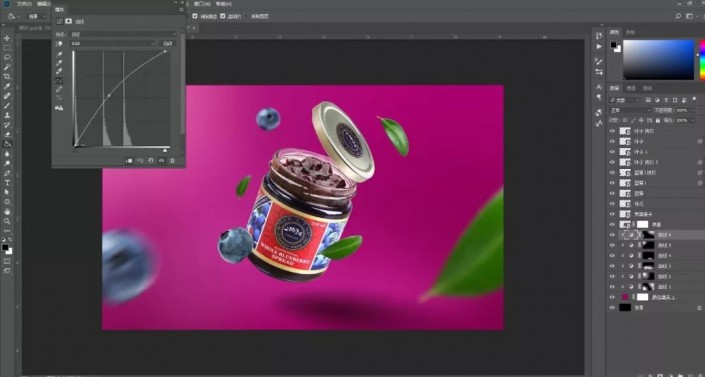
10.添加【曲线】调整图层,调整整体背景效果。
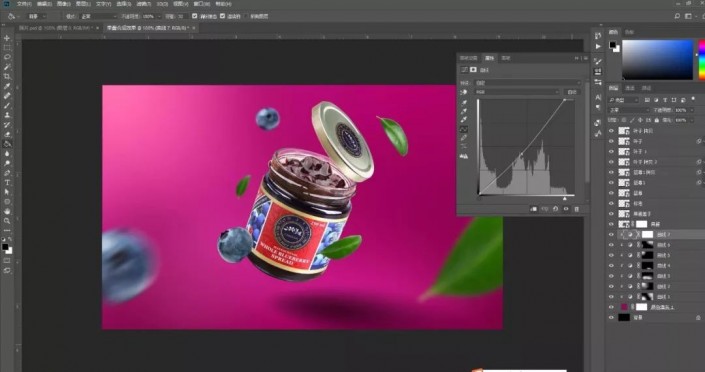
11.置入纹理素材,图层混合模式为【柔光】创建剪贴蒙版。

12.背景部分处理好后,编组命名。给果酱添加【曲线】调整图层,反向蒙版,使用画笔调整果酱的明亮度。

13.新建【曲线】调整图层,调整右侧的明亮度。

14.添加【曲线】调整图层,反向蒙版,提亮左侧的亮度。


15.继续添加【曲线】调整图层,加深果酱左侧的明亮度。

16.添加【曲线】调整图层,反向蒙版,使用画笔涂抹出旁边蓝莓的阴影效果,具体效果如图所示。

17.添加【曲线】调整图层提亮果酱的明亮度。

18.添加【色彩平衡】和【可选颜色】图层样式调整图层调整果酱的整体效果。



19.给果酱的盖子添加【色彩平衡】图层样式调整盖子的颜色。

20.新建【曲线】调整图层,反向蒙版,调整盖子的明暗关系。





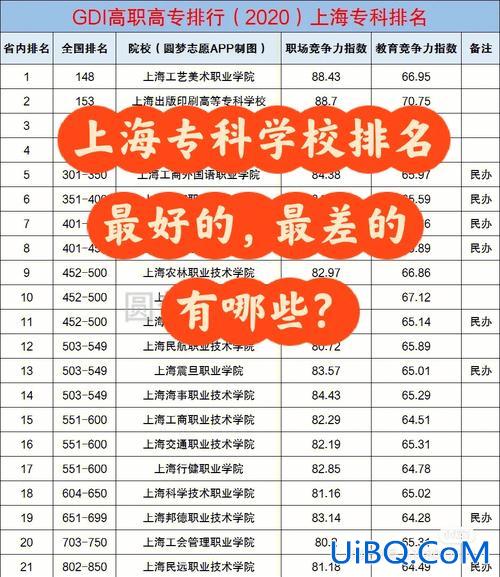

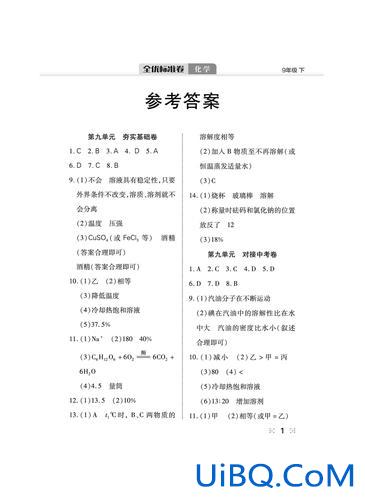
 加载中,请稍侯......
加载中,请稍侯......
精彩评论